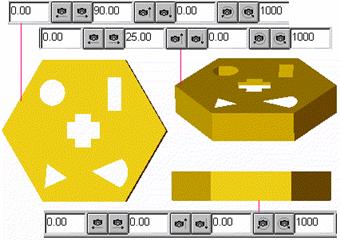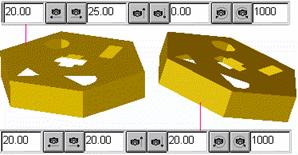Změny zobrazení
Regenerace
V různých situacích
může dojít k "poškození" obrazu na monitoru, zejména při mazání části
modelu. Obraz je však poškozen jen ve videopaměti.
Regenerate - příkaz přepisuje
videoram modelem z operační paměti (obnovuje poškozený model), a to v aktuálním
okně.
Regenerate All - funguje stejně, avšak ve všech otevřených oknech.
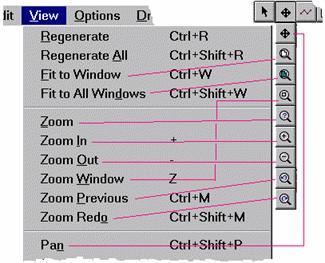
Změny velikosti
Fit to Window - zvětší průmět v aktuálním okně tak, aby měl maximální velikost a byl v
něm celý obsažen. Výhodný v situacích, kdy nám průmět při jiných manipulacích
částečně nebo úplně "uteče" z obrazovky.
Fit to All Windows - funguje stejně, avšak ve všech otevřených oknech.
Zoom - zvětšení či
zmenšení modelu zadávaným koeficientem. Kromě zadání zvětšení příkaz očekává
zadání středu příslušné stejnolehlosti. Volba Reset Drawing Size přepočítá i
rozměry modelu.
Zoom in - zvětšení modelu
vestavěným koeficientem.Příkaz očekává pouze zadání středu. Vestavěný Zoom
Factor je asi 1.3.
Zoom Out - zmenšení modelu
vestavěným koeficientem.Příkaz očekává pouze zadání středu. Vestavěný Zoom
Factor je asi 0.7.
Zoom Window - zvětšení
zvoleného výřezu. Příkaz očekává zadání výřezu, který má být zvětšen přes celé
okno
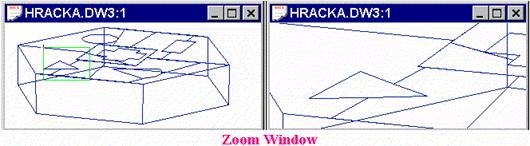
Zoom Previous (Redo) - "cestuje zpět (vpřed)" historií zvětšovacích příkazů.
Pan - posouvá model po
kreslící ploše
Změny pohledu
Parametry pohledu a
jejich změny jsou k dispozici ve Viewing Toolbox. Nejpoužívanějším zobrazením je
středové promítání na rovinu. Je definováno směrem tzv. hlavního paprsku pomocí
tří směrových úhlů a vzdáleností středu promítání od průmětny. Změnami úhlů
definujeme různé směry pohledu na model, změnou vzdálenosti středu od průmětny
měníme tzv. zorný úhel.
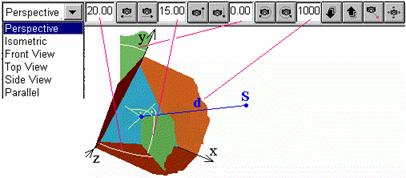
Jsou-li rozměry
modelu oproti vzdálenosti středu zanedbatelné, je zorný úhel téměř nulový a
zobrazení přechází prakticky v rovnoběžné. Se zmenšující se vzdáleností středu
roste zorný úhel a průměty rovnoběžek přestávají být rovnoběžné. Perspektivní pohled
je velmi efektní, pokud zorný úhel nepřesáhne cca 40o. Pak začíná
být nepřirozený, neboť zorný úhel člověka je asi 46o - 48o.Na
následujících obrázcích jsou nastaveny různé pohledy na tentýž model. Velikost
horizontálního a vertikálního úhlu lze nastavit klepnutím na fotoaparát ve Viewing Toolbox.
V aktuálním okně je znázorněna poloha půdorysny, kterou lze měnit pohybem myši.